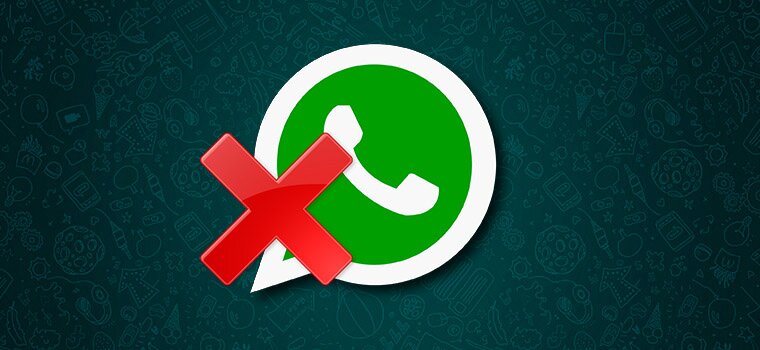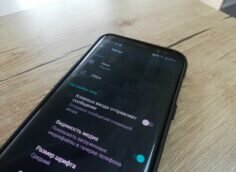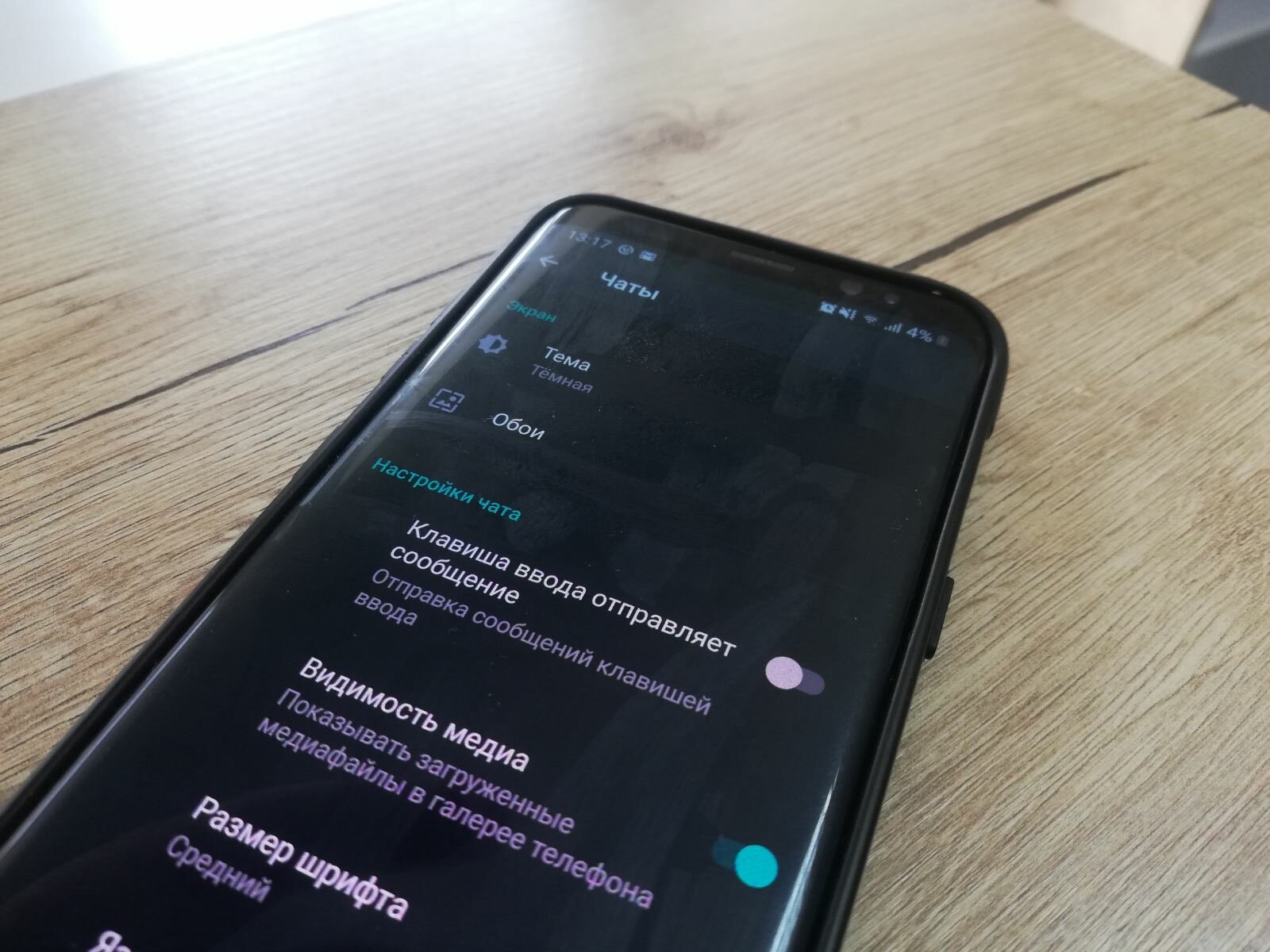Как восстановить сообщения WhatsApp на Samsung при черном экране
Проблема возникновения черного экрана на Samsung Galaxy может быть наихудшей из тех, которые могут случиться, когда вы разговариваете с вашими близкими или друзьями по WhatsApp. Существуют причины, которые могут привести к такой проблеме, например, такие как неисправное приложение, системное повреждение ПО или аппаратная проблема.
Проблема может быть устранена в той или иной форме, а как же потерянные сообщения в WhatsApp? Если вам нужно восстановить сообщения из WhatsApp на Samsung, при черном экране, нет лучшего способа, чем использовать Android Data Extraction.
Android Data Extraction позволяет пользователям Samsung восстанавливать сообщения на WhatsApp на устройстве, даже если оно является неисправным. Независимо от того, что ваш Samsung Galaxy S / Note / Tab поврежден, в результате попадания воды, треснул сенсорный экран или не отвечает и т.д., вы все равно можете обратиться к программному обеспечению.
Чтобы восстановить сообщения WhatsApp на Samsung, вы должны сначала загрузить и установить программу на ПК. Сделайте это из кнопок ниже:
Восстановление сообщения WhatsApp на Samsung при черном экране
Примечание: Новые созданные файлы перезапишут старые данные на вашем устройстве. Поэтому вам не следует использовать ваш Samsung Galaxy S5 / S4 / Note3 / Note 4, Galaxy A9 / A7 / A5 и т. д., пока не будут восстановлены потерянные данные.
Шаг 1. Выберите опцию - «Извлечение данных (Поврежденное устройство)»
Когда вы запустите программу и подключите свое устройство к компьютеру, вы получите интерфейс, как показано ниже. Найдите «Извлечение данных» в главном интерфейсе и нажмите на него.
Шаг 2. Выберите из списка, сообщения WhatsApp.
Все файлы, отображаемые в приведенном ниже интерфейсе, восстанавливаются с неисправного телефона. Выберите WhatsApp сообщения и снимите отметку с других, затем нажмите «Далее».
Шаг 3. Соответствуйте типу поломки своего Samsung.
Прочтите объяснение и выберите тип неисправности телефона, соответствующий вашему устройству. Если ваш телефон находится в режиме черного экрана, перейдите во второй режим: черный экран (или экран разбит). Эта функция доступна только на устройстве Samsung, включая Galaxy Note 3 / Note 4 / S4 / S5 / и т. д.
После того как вы выбрали тип поломки, вам будет предложено подтвердить имя и модель вашего устройства Samsung.
Если у вас есть какие-либо проблемы на этом этапе, установите флажок «Как подтвердить модель устройства».
Шаг 4. Переведите устройство в режим загрузки
Как вы можете видеть из интерфейса, приведенного ниже, для входа в режим загрузки требуется три шага. Сначала выключите телефон. Затем нажмите и удерживайте кнопку уменьшения громкости, кнопку «Домой» и кнопку «Питание» в течение нескольких секунд. Наконец, нажмите кнопку увеличения громкости, чтобы войти в режим «Загрузка». Как только вы закончили необходимые действия, вы можете нажать кнопку «Пуск». Вы увидите, что в интерфейсе отображается обратный отсчет, показывающий, как проходит процесс.
Примечание. По тем или иным причинам вы не можете перейти в режим загрузки. Вот что необходимо сделать: перейдите в «Выход из режима загрузки». Эта программа позволит вам вернуться к основному интерфейсу, после чего нажмите кнопку «Исправить мой телефон» в нижнем левом углу, чтобы решить эту проблему.
Шаг 5. Сканирование и анализ устройства
Программа автоматически сканирует и анализирует ваше устройство, это займет несколько секунд.
Шаг 6. Просмотр и восстановление сообщений WhatsApp.
После сканирования, все просканированные элементы будут отображаться на левой боковой панели основного интерфейса. Сверху вниз, вы увидите контакты, сообщения, WhatsApp, видео, документы и т.д.. Перейдите в «WhatsApp» и «WhatsApp Attachments», чтобы просмотреть историю чатов, после этого вы можете выбрать элементы, которые хотите восстановить, и нажмите на кнопку «Восстановить», чтобы сохранить их на ПК.
Готово! Все шаги сделаны. Надеюсь, это руководство о том, как сделать резервное копирование сообщения WhatsApp на Samsung в результате черного экрана, будет полезно. Помимо проблемы Samsung с черным экраном, вы можете также использовать эту инструкцию, если ваше устройство Samsung сломано или заблокировано.